- 1高效数据存储格式Parquet_to_parquet
- 2IDEA连接SqlServer数据库_idea导入sqljdbc后如何与sqlserver连接
- 3【大模型实践】ChatGLM3微调输入-输出模型(六)_chatglm3 prompt
- 4【Git-Git克隆代码与提交代码】使用Git命令方式拉取代码至本地以及上传代码到云端
- 5文件上传漏洞靶场搭建(upload-labs)_upload-labs搭建
- 6Debian/Linux 配置网络教程(包括配置IP)_debian 配置网络
- 7移动通信网络频段大全_n66频段
- 8前端安全——最新:lodash原型漏洞从发现到修复全过程_lodash 漏洞复现
- 9React native拆包之 原生加载多bundle(iOS&Android)_react native加载bundle
- 10华为鸿蒙4谷歌GMS安装教学_华为鸿蒙os安装谷歌gms套件的最便捷方法教程
Win11配置VPN:L2TP连接尝试失败,因为安全层在初始化与远程计算机的协商时遇到了一个处理错误
赞
踩
修改注册表
(1)在“开始 > 运行”中输入regedit.exe,单击“确定”,进入注册表编辑器。
(2)在“注册表编辑器”页面的左侧导航树中,选择“我的电脑
HKEY_LOCAL_MACHINE > SYSTEM > CurrentControlSet > Services
PolicyAgent”,在菜单栏上选择“编辑 > 新建 > DWORD值”。
(3)键入AssumeUDPEncapsulationContextOnSendRule,敲击键盘上的回车键,修
改文件名称。
(4)右键单击“AssumeUDPEncapsulationContextOnSendRule”,选择“修改”,进
入修改界面。
(5)在“数值数据”中输入2,表示可以与位于NAT设备后方的服务器建立安全关
联,修改完成后单击“确定”。
(6)再在“注册表编辑器”页面的左侧导航树中,选择“我的电脑 >
HKEY_LOCAL_MACHINE > SYSTEM >CurrentControlSet > Services > RasMan >
Parameters”,在菜单栏上选择“编辑 > 新建 > DWORD值”。
(7)键入ProhibitIpSec,敲击键盘上的回车键,修改文件名称。
右键单击“ProhibitIpSec”,选择“修改”,进入修改界面。
在“数值数据”中输入0,修改完成后单击“确定”,并退出注册表编辑器。
特别注意:改完注册表要重启电脑。
新建VPN
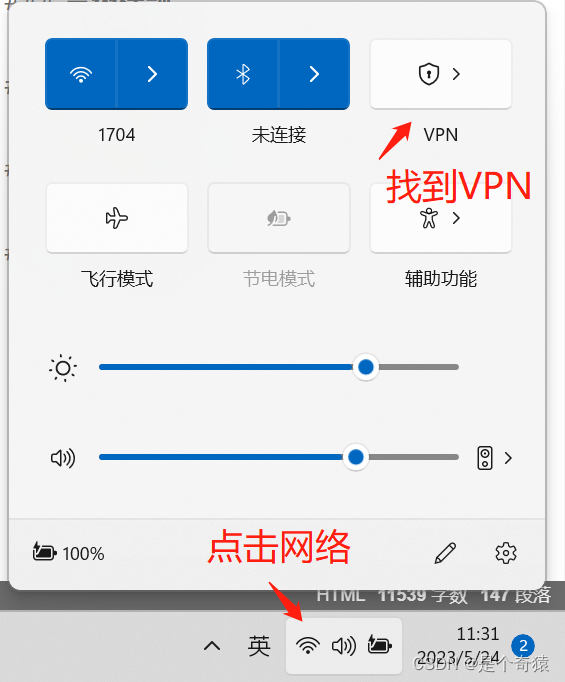
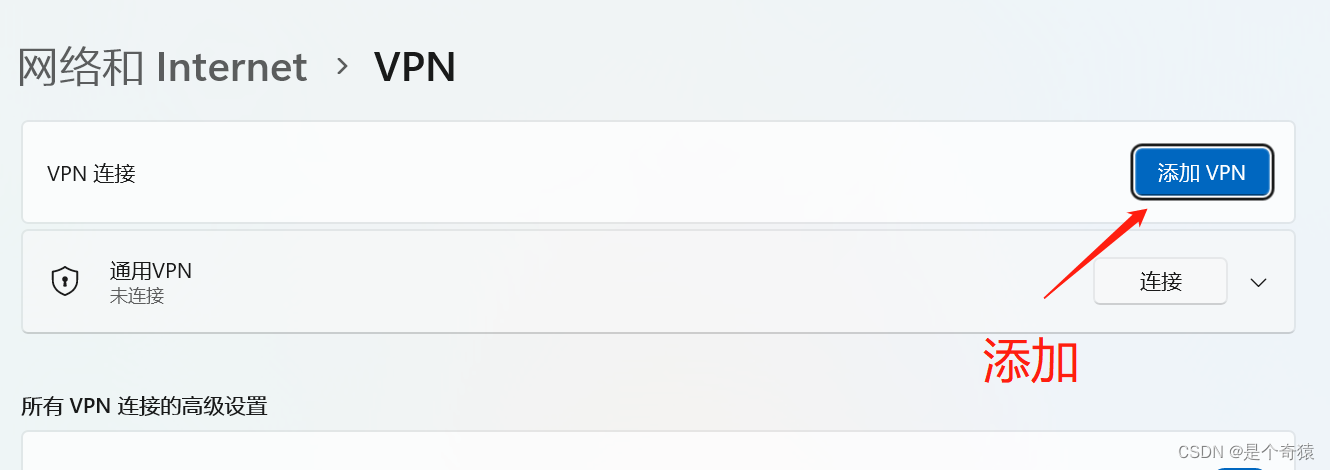
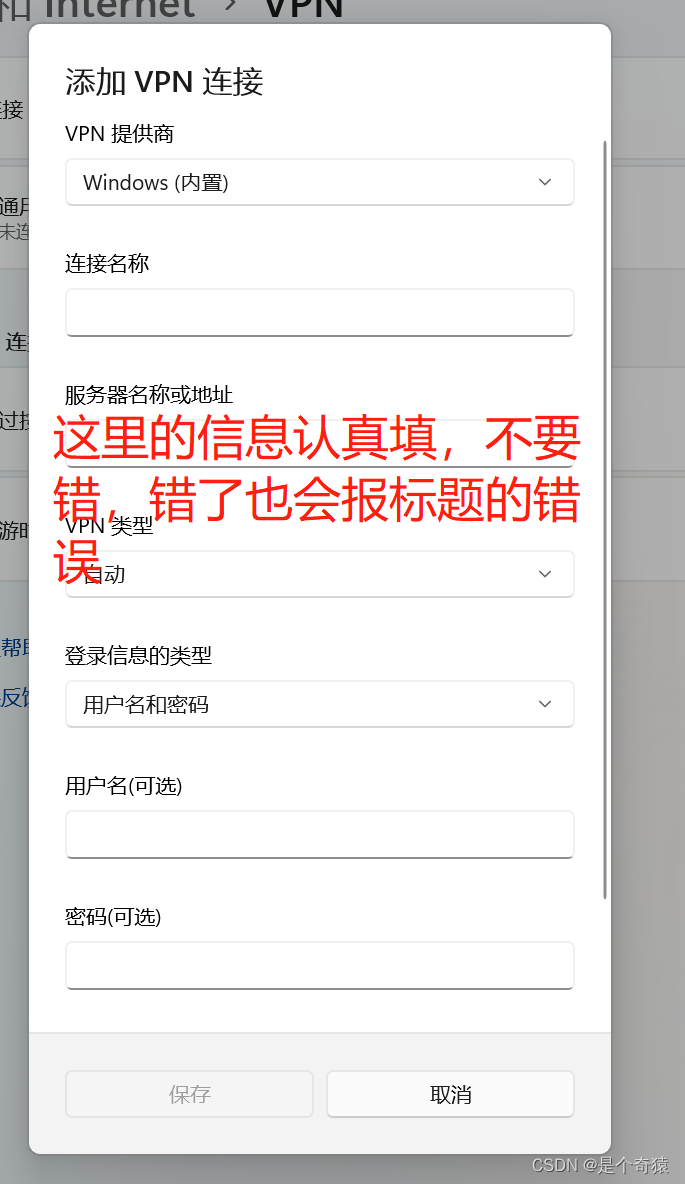
调整VPN安全属性
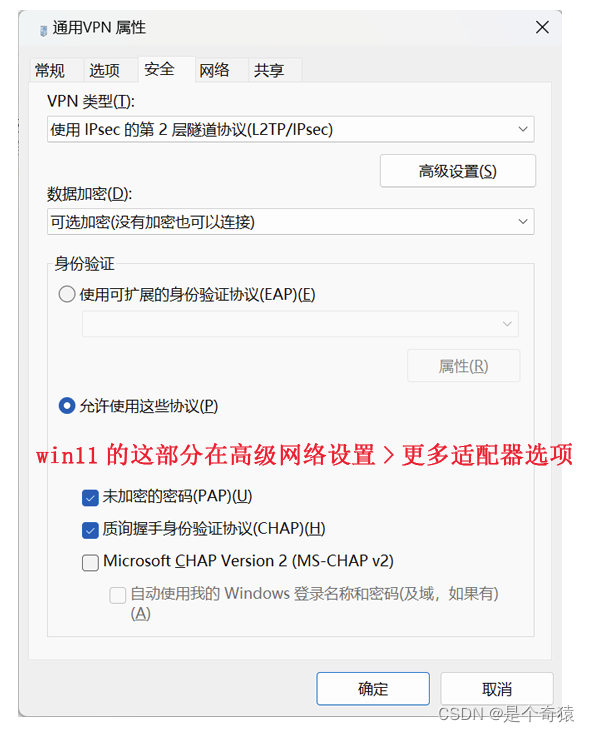
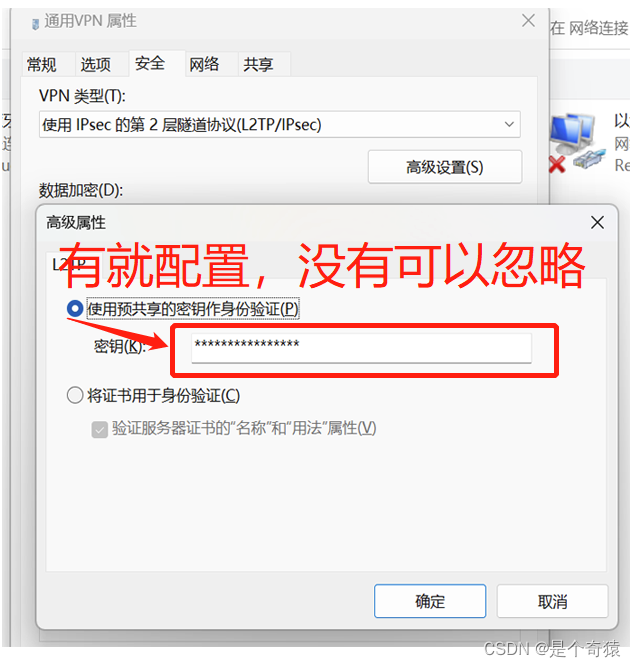
尝试连接
如图所示就表示成功了

一点小总结:
一开始从网上找了很多教程,各种改注册表都没有效果,然后找我们自己的运维
工程师又要了个文档重新配置了一遍,还是不行,最后发现IP不太对,这个时候不太好追溯根本原因了,建议尝试各种解决方案时的时候记得做好记录以便回退。
学习计划安排
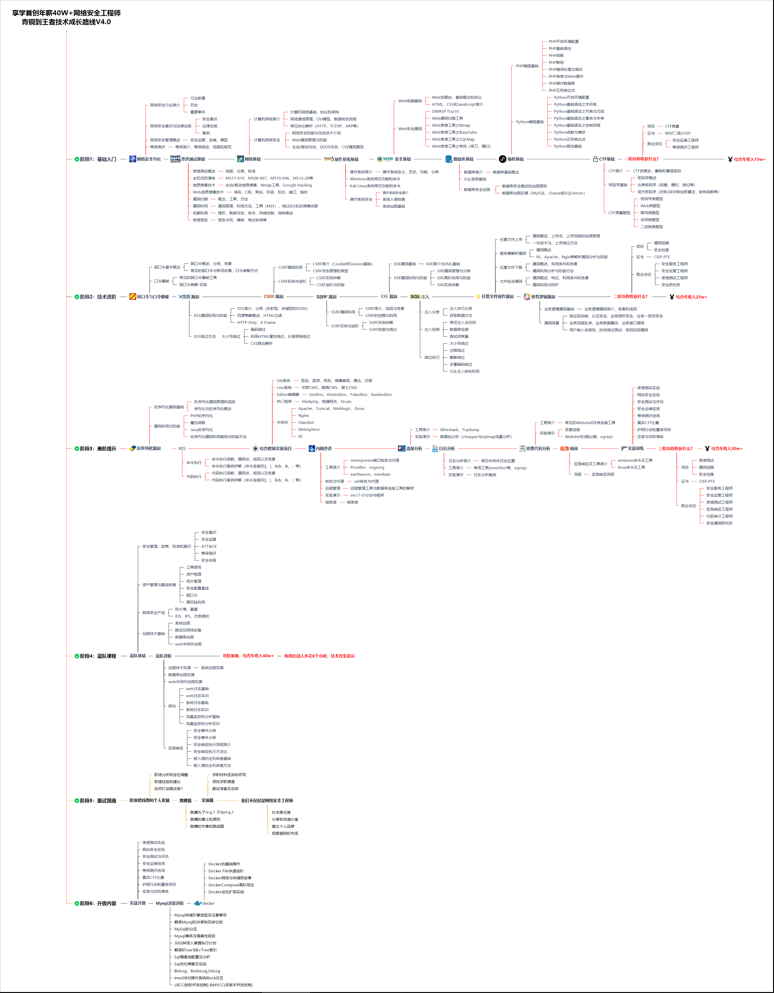
我一共划分了六个阶段,但并不是说你得学完全部才能上手工作,对于一些初级岗位,学到第三四个阶段就足矣~
这里我整合并且整理成了一份【282G】的网络安全从零基础入门到进阶资料包,需要的小伙伴可以扫描下方CSDN官方合作二维码免费领取哦,无偿分享!!!
如果你对网络安全入门感兴趣,那么你需要的话可以
点击这里
Copyright © 2003-2013 www.wpsshop.cn 版权所有,并保留所有权利。


